oversigt

fryser din computer ofte uden grund? Bare rolig. Denne artikel vil vise dig 6 løsninger til at stoppe din computer fra frysning hele tiden; vi vil også vise dig, hvordan du gendanne data ved hjælp af professionelle data opsving programmel – MiniTool magt Data Recovery.
Hurtig Navigation :
- Computer holder frysning
- Sådan repareres Computer holder frysning
- bundlinie
Computer holder frysning
mange brugere klager over, at deres computere holder frysning. Lad os se på en reel casestudie fra howtogeek.com:
jeg byggede min computer for et par måneder siden, og nu fryser den tilfældigt. Nogle gange i 5-10 minutter, men andre gange kræves en hård genstart. Jeg har deaktiveret nogle programmer fra at køre, når computeren starter op som Skype, og det fik det i omkring en uge, men nu gør det det igen. howtogeek.com
så du vil måske vide, hvordan vi løser en computer, der holder frysning?
Video Se
dette indlæg vil dække årsager og løsninger til en langsom computer, samt løsninger til at gendanne tabte data ved hjælp af en professionel fil opsving programmel.
nyttig artikel: her, du måske være interesseret i dette spørgsmål: Computer kører langsomt selv med vinduer 10 eller 8? – Skynd dig nu.
Top 9 Grunde til “hvorfor Computer holder frysning”
det er vigtigt at identificere de faktiske årsager til en computer, der holder frysning. De 9 mest almindelige årsager til hvorfor vinduer 10, Vinduer 8 eller Vinduer 7 holder frysning er vist nedenfor.
1. For mange programmer, der åbner
hvert program på din computer kræver en vis mængde både interne og eksterne ressourcer for at fungere. Hvis flere programmer kører samtidigt, har din computer muligvis ikke nok hukommelse eller computerkraft til at understøtte dem alle.
i denne situation skal du højreklikke på Task Manager, vælge Task Manager, klikke på processerne, finde det program, der er frosset, og klikke på Afslut opgave. Det anbefales at køre programmer, du har brug for ad gangen.

2. Driver korruption eller fejl
drivere bruges til kommunikation mellem udstyr og operativsystemet. Forældede eller beskadigede drivere kan være grunde til, hvorfor dine vinduer fryser. Derfor skal du sørge for, at dine drev altid opdateres.
3. Overophedning
overskydende varme kan bremse en computer og til sidst forårsage computerfrysning. Hvis temperaturen er høj nok, kan den endda beskadige det integrerede kredsløb på din systemprocessor og gøre det ubrugeligt.
for at undgå dette skal du sørge for, at din computer er grundigt udluftet. Computer kabinet skal bruges til barske miljøer.
4. Utilstrækkelig RAM
hvis din computer fryser ofte og regelmæssigt, har du muligvis utilstrækkelig RAM. Du kan overveje at opgradere din RAM eller geninstallere operativsystemet for at løse dette problem.
5. BIOS-indstillinger
ændring af BIOS-indstillinger kan sætte systemet i frysetilstand. Nulstilling af BIOS til standard kan løse dit fryseproblem.
6. Defekte eksterne enheder
defekt USB eller andre eksterne enheder såsom musen og tastaturet kan få computeren til at fryse. Du kan prøve at forbinde en enhed ad gangen for at undersøge grundårsagen. Prøv også at opdatere USB – enhedsdriverne for at løse denne computer holder fryseproblemet.
7. Computervirus
virus kan også være hovedårsagen til, at en computer fryser. Du bør udføre en antiviruskontrol regelmæssigt.
8. Beskadigede eller manglende systemfiler
ifølge vores undersøgelser fandt vi, at Vinduer 10 / Vinduer 7 holder frysning på grund af beskadigede eller manglende systemfiler.
9. Programfejl
uanset leverandør kan ethvert tredjepartsprogram fryse din computer.
nogle programmer kan tage meget hukommelse for at forsøge at udføre handlinger eller få adgang til ressourcer, som vinduer ikke kan forstå. Hvis din computer ikke er i stand til at håndtere belastningen, kan den hænge op og fryse. For at løse dette skal du opdatere alle tredjepartsprogrammer, der er installeret på din computer.
ud over de ovennævnte grunde er der andre grunde som brudt hukommelseskort, lav diskplads osv. Uanset hvad årsagen er, er vores hovedfokus at løse dette problem uden at påvirke de originale data. Lad os derefter se, hvordan vi kan beskytte vores data, mens vi løser dette problem.
Klik for at kvidre
Sådan repareres computeren holder frysning
Metode #1. Frigør diskplads på C-drev
hvis dit C-drev løber tør for plads, fryser dine vinduer 10 eller Vinduer 7, fordi det er her systemfilerne gemmes.
Sørg derfor for, at du har nok ledig diskplads på C-drevet. Hvis ikke, kan du prøve at slette nogle uønskede data eller programmer på dit C-drev. Alternativt kan du direkte tilføje mere ledig plads til C-drevet ved hjælp af guiden MiniTool Partition.
nyttig artikel: her vil vores tidligere indlæg udvide Partition vise dig flere detaljer.
Metode #2. Opdater alle enhedsdrivere til de nyeste
brugere kan henvende sig til det bedste driveropdateringsprogram for at opdatere dine drivere.
1) Højreklik på denne PC i vinduer 10/8 eller Denne Computer i Vinduer 7, Klik derefter på Administrer, og klik på Enhedshåndtering.
2) Åbn den kategori, som du mener indeholder den enhed, du vil opdatere dens drivere.
3) Opdater drivere afhængigt af din version af vinduer:
vinduer 10/8 brugere: Højreklik på maskinens navn eller ikon, og vælg Opdater driverprogram…

Vinduer 7 brugere: Højreklik på maskinens navn eller ikon, vælg Egenskaber, og vælg Opdateringsdriveren… knap under fanen Driver.

metode #3: Kør hukommelseskontrol
hvis du har mistanke om, at din computer har hukommelsesproblemer, kan du køre værktøjet til hukommelsesdiagnostik ved at udføre følgende trin:
tryk på vinduer og R-taster, skriv mdsched.tryk på Enter i feltet tekstindtastning.

for tjek for problemer med det samme, klik på Genstart nu og kontroller for problemer (anbefales). Bemærke: hvis du vil tjekke senere, skal du klikke på Kontroller for problemer næste gang jeg starter min computer.

vinduer genstarter derefter, og du får følgende vindue, der viser status for kontrollen og antallet af passeringer, den kører på hukommelsen. Det kan tage flere minutter for værktøjet at afslutte.

Metode #4: Kør System File Checker
i tilfælde af systemfiler mangler eller beskadiget, kan du prøve følgende trin for at gendanne dem til at løse vinduer 10 fryser problem.
1) klik på Start, og skriv derefter cmd i søgefeltet. (Tryk ikke på Enter-knappen!!!).
2) Højreklik på Kommandoprompt, og vælg Kør som administrator, og klik på Ja.

3) skriv sfc / Scan nu, og tryk på Enter.

4) vinduer vil nu scanne dit system for beskadigede filer og forsøge at rette dem, hvis de findes.
5) Skriv Afslut, og tryk på Enter.
metode #5. Udfør Systemgendannelse
hvis din vinduer 10, Vinduer 8 eller Vinduer 7 computer stadig fryser efter at have prøvet alle ovenstående løsninger, kan dine vinduer muligvis blive beskadiget. I dette tilfælde skal du muligvis prøve at gendanne dit operativsystem.
MiniTool magt Data Recovery kan hjælpe hente tabte data nemt, når din bærbare computer holder frysning eller ikke reagerer. Vigtigst er det et skrivebeskyttet værktøj, der kan hjælpe dig med effektivt at gendanne tabte data uden at påvirke de originale data.
trinene er:
Hent MiniTool strøm Data Recovery for at gendanne data fra din computer, der holder frysning, endda gendanne data, når din PC ikke starter.
Trin 1. Installer denne professionelle datagendannelsesprogram på en normal arbejdscomputer, start den, og klik derefter på knappen Bootable Media ved siden af nøgleikonet øverst på værktøjslinjen.
Trin 2. Klik på det spilbaserede medie med MiniTool plug-in.
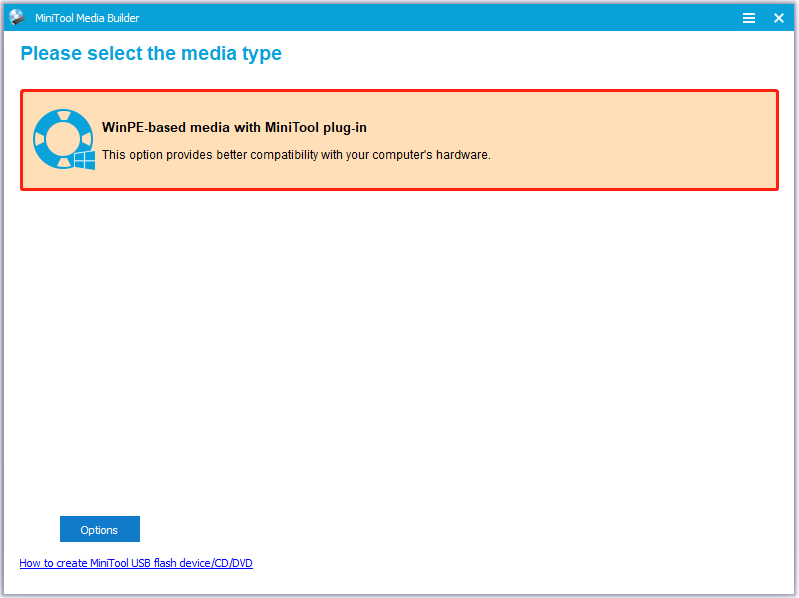
Trin 3. Vælg en mediedestination for at oprette bootbar CD/DVD eller USB-drev.
Trin 4. Tilslut det startbare drev til din computer, der fryser, og start fra det startbare drev for at få følgende vindue.

Trin 5. I MiniTool PE Loader-grænsefladen skal du klikke på MiniTool-Strømdatagendannelsen for at navigere til dens hovedgrænseflade.
Trin 6. I hovedgrænsefladen skal du vælge det måldrev, du vil gendanne. Du kan også klikke på fanen Enheder og vælge hele disken, der skal scannes.
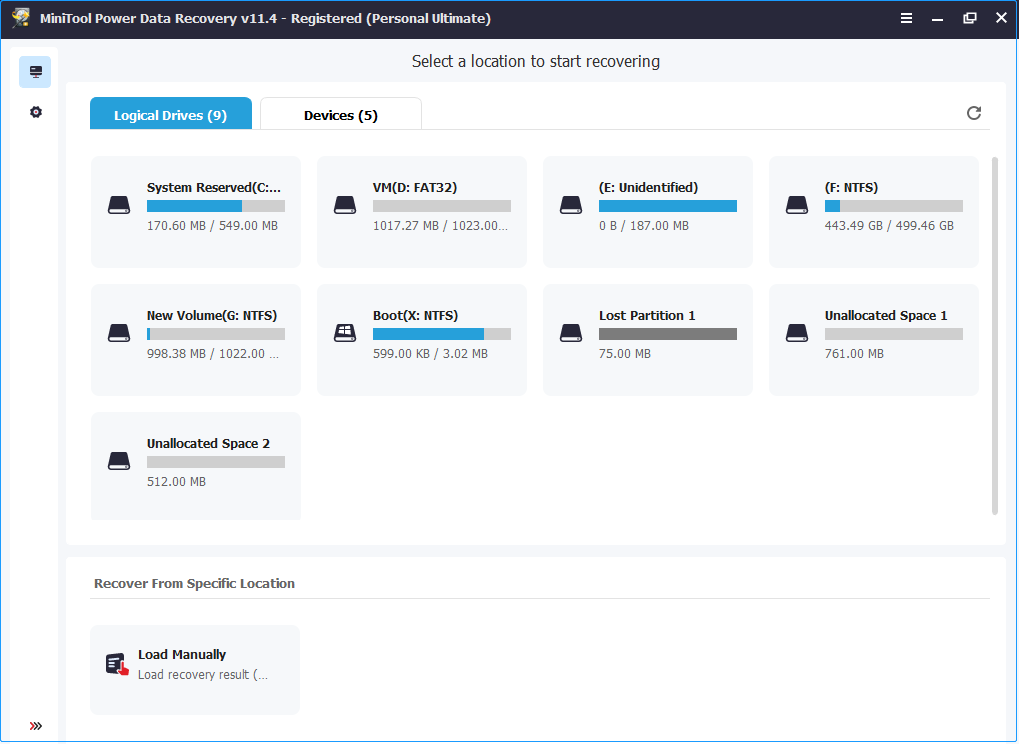
Trin 7. Scan det valgte drev. Her, hvis du finder alle de filer, du har brug for under scanningen, kan du stoppe scanningen. For det bedste resultat anbefales det dog at vente, indtil den fulde scanning er færdig.
i dette vindue kan du klikke på Scanningsindstillingsfunktionen i venstre panel for at angive det nødvendige filsystem (f.eks. FAT12/16/32, NTFS og NTFS+) og filtyper (herunder dokumenter, arkiv, Grafik/Billede, lyd, e-mail, Database og andre filer) før scanning.
Trin 8. Vælg alle nødvendige filer, og klik derefter på Gem for at gemme dem et sikkert sted. Vi anbefaler at gemme filerne på et andet drev. Ellers kan de oprindelige data overskrives, hvilket resulterer i, at data ikke kan gendannes.
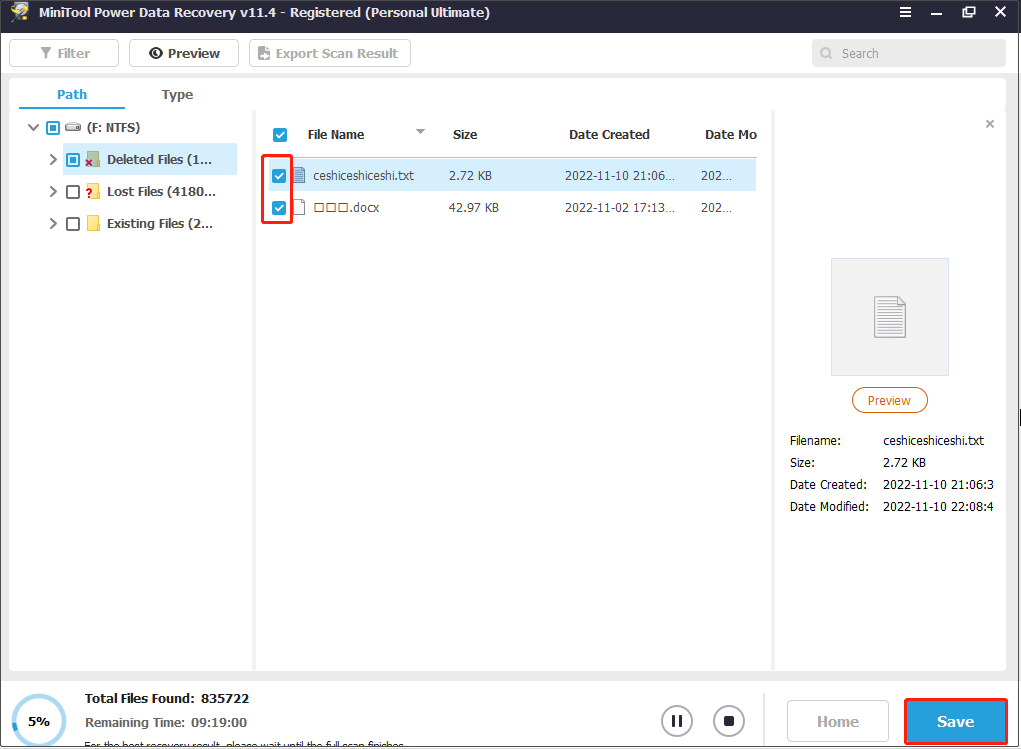
hvis MiniTool data Recover viser en masse fundne filer i en pæn trævisning, kan du bruge filterfunktionen til hurtigt at finde de filer, du har brug for.
for eksempel, hvis du kun vil gendanne billeder, kan du vælge “*.jpg, *.gif, *.png, *.psd, *.tif ” fra drop-listen over efter filnavn/udvidelse og klik derefter på OK, som vist nedenfor.

se! Med MiniTool magt Data Recovery, uden at påvirke de oprindelige data, jeg effektivt og hurtigt genvundet tabte data fra min computer, hvoraf vinduer 10 holder frysning. Nu vil jeg dele dette værktøj med dig for at hjælpe dig med at slippe af med datatabsproblemer.
efter datagendannelse kan du prøve at geninstallere vinduer for at løse den bærbare computer holder frysning og ikke reagerer problem. Her kan du finde flere detaljer fra dette indlæg: Geninstaller vinduer 10.
metode #6. Tag PC til værksted
hvis ingen af ovenstående muligheder fungerer, har du intet andet valg end at tage din PC til et computerværksted og lade en computertekniker diagnosticere og løse problemet.
bundlinie
hvad ville du gøre, når din computer fortsætter med at fryse? Du kan prøve ovenstående løsninger for at løse dette problem.